Adobe FrameMaker でエレメントカタログを設定する方法について説明します。
エレメント カタログで「オプション」をクリックすると、以下のタスクを実行するためのダイアログが開きます。
- 有効なエレメント
-
階層内の現在の挿入ポイントで有効なエレメントのみを表示します。 パネル内のエレメントの順序は、構造化アプリケーションで定義された順序と同じです。
1 つの文書全体を最初から最後まで編集し、各エレメントを正しい位置および階層に挿入する場合は、このオプションを選択します。
- 有効なエレメント(順不同)
-
階層内の現在の挿入ポイントで有効なエレメントのみを表示します。
このオプションは、最初から最後まで順番に作業する必要のない有効な文書を作成する場合に選択します。このオプションは、必要な情報がすべて揃っていない場合に便利です。
- 親エレメントの任意の場所に許されるエレメント
-
現在の親エレメントで有効なすべてのエレメントを表示します。
このオプションは、エレメントを挿入する際の柔軟性を高めるために選択します。この場合は、無効なエレメントを一旦挿入して、後からエラーを修正することができます。
- すべてのエレメント
-
構造化アプリケーションで定義された エレメント カタログで使用可能なすべてのエレメントを表示します。ただし、任意の挿入ポイントで有効なエレメントには前にチェックマークが付けられます。
次の場合にこのオプションを選択します。
-
有効な文書を作成していない場合
-
柔軟性を必要とし、後でエラーを修正する場合
-
エレメントを内容にラップする場合
-
文書内のその他の場所で何が使用可能かを確認する場合
Figure 1. 有効なエレメントに対するチェックマーク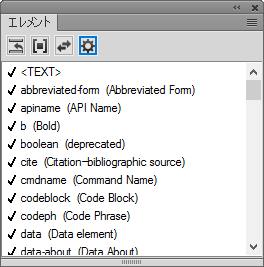
-
- カスタマイズされたリスト
-
「編集」をクリックして、 使用可能なエレメントのカスタマイズされたリスト ダイアログを開きます。 次に、表示または非表示にするエレメントを選択できます。 「上へ移動」ボタンと「下へ移動」ボタンを使用して、パネル内でのエレメントの表示順序を指定します。
このオプションは以下の場合に選択します。
-
事前に定義されたエレメントのサブセットで作業する場合
-
エレメントを一定の順序で表示する場合
-
コンテキスト固有のエレメントリストではなく、固定したエレメントリストを使用する場合
Important: 固定したリストであるため、現在の挿入ポイントで有効なエレメントは、リストの作成時に選択しない限り含まれません。 -
- エレメント説明タグを表示
-
エレメントの右側に括弧で囲まれたエレメントの説明が表示されます。
- 含めるエレメントごとにリストを作成
-
上記の手順で選択したオプションによっては、指定された場所で無効なエレメントがパネルに含まれる場合があります。 このオプションは、有効なエレメントを先に、無効なエレメントを後に表示する場合に選択します。